En este artículo vas a ver los pasos que debes que realizar para sincronizar notas rápidas el móvil con las notas rápidas de tu PC, en una entrada anterior puedes ver como crear notas rápidas en Windows 10 tu pc
En primer lugar recuerda debes descargar e instalar la aplicación Microsoft Launcher en tu móvil.
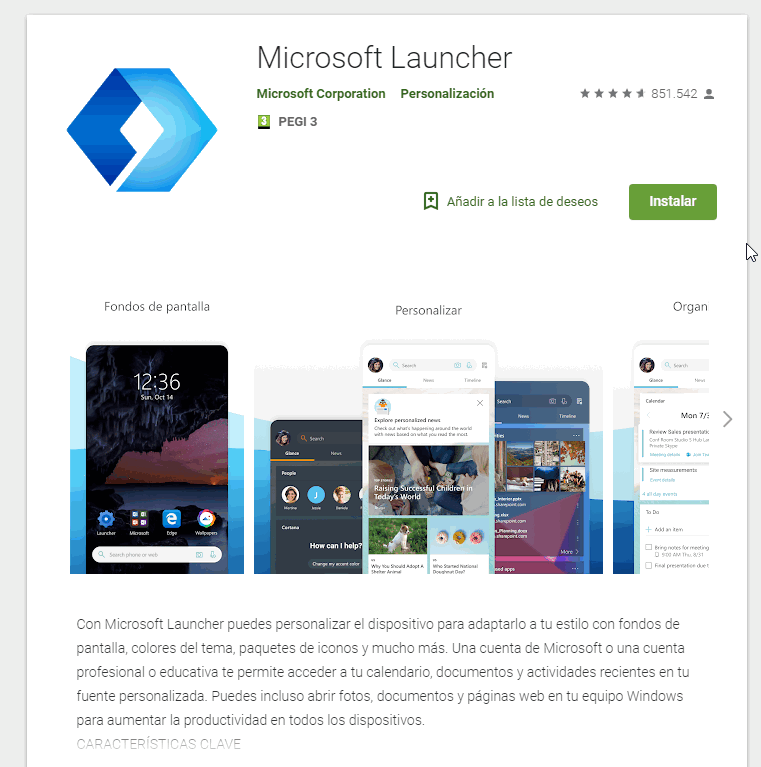
¿Qué es Microsoft Launcher?
Microsoft Launcher te permite personalizar el dispositivo a tu gusto, cambiando los fondos. colores, iconos y mucho más.
También te permite personalizar la pantalla de inicio con:
- Las aplicaciones que más utilizas.
- Los contactos habituales.
- Correo electrónico.
- Calendario.
- Wunderlist.
- Cortana.
- Tareas.
- Notas rápidas.
- Y un largo etc de widgets que te van a facilitar el día a día.
Por supuesto puedes iniciar sesión con un cuenta de Microsoft tanto personal, como profesional o educativa, o con una de Wunderlist para tener acceso a tus tareas, documentos, correo electrónico y calendario.
Ahora, una vez instalado en el móvil la aplicación de Microsoft Launcher debes configurar las notas rápidas en tu ordenador para que funcione la sincronización entre ambos dispositivos.
Para ello haz clic en el icono de rueda dentada en la parte superior de Notas rápidas

Ahora haz clic en Iniciar sesión, puedes utilizar una cuenta de Microsoft (outlook, htomail, live, etc.).
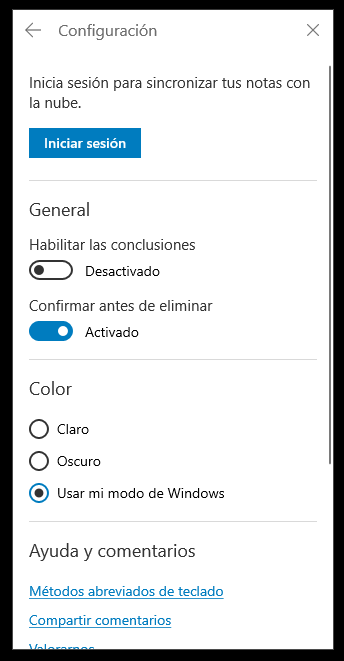
También puedes emplear una cuenta empresarial o educativa.
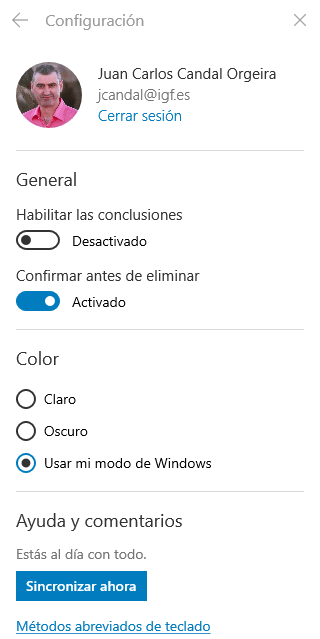
Listo, ahora procedemos a configurar Microsoft Launcher en el móvil
Sincronizar Microsoft Launcher
El primer paso es añadir la misma cuenta jcandal@igf.es para poder sincronizar Microsoft Launcher con tu PC.

Listo, en la siguiente captura ya puedes ver como se muestran las notas rápidas introducidas en el PC.

Si quieres añadir una nota rápida desde tu móvil haz clic en Agregar una nota.
Más información sobre sincronizar notas rápidas en el móvil
Finalmente puedes solicitar más información a través de WhatsApp en el número +34 676134956 por teléfono +34 981 652 118
También en el siguiente formulario.





